यदि आप अपने विंडोज 8, विंडोज 10 डिवाइस के लिए एक विश्वसनीय नोट लेने वाले ऐप की तलाश में हैं, तो एवरनोट को ध्यान में रखना सबसे अच्छा होना चाहिए।
हमने विंडोज 8, विंडोज 10 एवरनोट टच ऐप की समीक्षा के माध्यम से दिया है कि आप नीचे पढ़ सकते हैं कि यह ऐप आपके लिए क्या कर सकता है।
विंडोज 8, विंडोज 10 के लिए विकिपीडिया की समीक्षा करने के बाद दूसरी समीक्षा यहां है। अब विंडोज 8 और विंडोज 10 के लिए एवरनोट ऐप की समीक्षा करने का समय आ गया है।
मुझे व्यक्तिगत रूप से एवरनोट के सीईओ फिल लिबिन के साथ बात करने में खुशी हुई। मैंने एंड्रॉइड, आईओएस और अपने लैपटॉप और पर्सनल कंप्यूटर पर एवरनोट का इस्तेमाल किया है और कह सकता हूं कि मैं इससे बहुत खुश हूं। अब, आइए देखें कि विंडोज 8 और विंडोज 10 के लिए एवरनोट टेबल पर क्या लाता है।
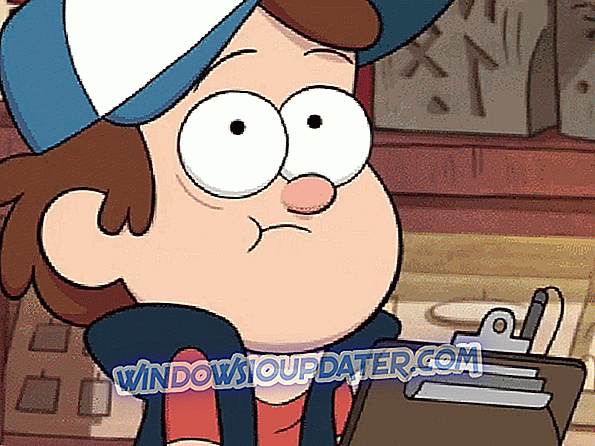
विंडोज 10 के लिए एवरनोट ऐप अपडेट
2016 में, एवरनोट को एक नया प्रमुख अपडेट मिला। एप्लिकेशन में अब नई सुविधाएँ शामिल हैं:
- "नोटबुक्स" का चयन करके अपने नोट्स खींचना ताकि आप उन सभी को एक ही स्टैक में शामिल कर सकें
- The कचरा ’अनुभाग अब आपको अपने हटाए गए आइटम को आसानी से एक्सेस करने देता है
- बाएं साइडबार को एक पतली पट्टी तक कम किया जा सकता है (यदि आपको कुछ अतिरिक्त स्थान की आवश्यकता है)
- 'व्यापार' और 'व्यक्तिगत' खंड पेश किए गए
- नए 'खोज' एल्गोरिथ्म को जोड़ा गया ताकि आप नोटों को आसान बना सकें
विंडोज 10 के लिए एवरनोट डाउनलोड करें
तो, अगर आपको ऐप के लिए उत्पादकता-उन्मुख नोट की आवश्यकता है, तो एवरनोट आपके लिए सही उपकरण है।
एवरनोट आपको इस बात पर ध्यान केंद्रित करने में मदद करता है कि सबसे ज्यादा क्या मायने रखता है और जरूरत पड़ने पर आपकी जानकारी तक पहुंच बना सकता है। इनपुट टाइप किए गए नोट्स या हस्तलिखित नोट्स स्कैन करें। टू-डू, फ़ोटो, चित्र, वेब पेज या ऑडियो जोड़ें ... और यह सब तुरंत खोजा जा सकता है। किसी भी तरह से नोटों को व्यवस्थित करें और किसी के साथ साझा करें। और एवरनोट आपके उपकरणों में सिंक हो जाता है, इसलिए आपकी जानकारी हमेशा आपके साथ होती है, हर जगह आप जाते हैं।
एवरनोट ऐप की समीक्षा
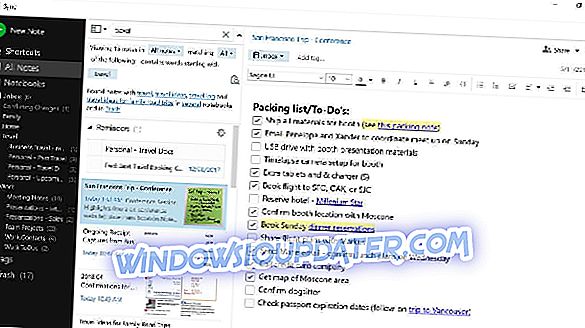
आप जानते हैं कि एवरनोट का सबसे बड़ा प्रतिद्वंद्वी और प्रतिद्वंद्वी कौन है, है ना? हाँ, Microsoft का अपना OneNote सॉफ़्टवेयर, Microsoft Office सुइट का हिस्सा है।
तो, क्या एवरनोट OneNote और अन्य नोट लेने वाले ऐप के लिए एक योग्य प्रतिद्वंद्वी हो सकता है या उन्हें अगले संस्करण के साथ हमें विश्वास दिलाना होगा?
उपयोगकर्ताओं को पता होना चाहिए कि विंडोज 8, विंडोज 10 के लिए एवरनोट एप्लिकेशन ज्यादातर एक स्पर्श अनुभव के लिए अनुकूलित है, इसलिए यदि आप अभी भी इसके साथ अपने माउस और कीबोर्ड का उपयोग करना चाहते हैं, तो शायद आपको डेस्कटॉप संस्करण के साथ रहना चाहिए।
एवरनोट को आधुनिक यूआई (पुराने मेट्रो के लिए नया नाम) के साथ गहराई से एकीकृत किया गया है और यह आपको उपयोग करने के बाद बहुत स्वाभाविक लगेगा।
आपको इसकी आदत पड़ने में थोड़ा समय लग सकता है, खासकर अगर आप विंडोज 8, विंडोज 10 गेम के लिए नए हैं, लेकिन आपको यह समय में काफी हल्का और उत्तरदायी लगेगा।
बड़ी टाइलें कुछ के लिए उपयोगी होंगी जबकि अन्य में अधिक, छोटी टाइलों को प्राथमिकता दी जाएगी। बुनियादी सुविधाओं में से एक स्वाइप इशारे हैं:
- सिमेंटिक ज़ूम - किसी भी तरह, यह विकिपीडिया में एक ही नाम के साथ फ़ंक्शन के समान है, आपको ऐप के अंदर किसी भी ग्रुपिंग को टैप और कूदने की अनुमति देता है जो आप चाहते हैं।
- ऐप बार और नेविगेशन बार - एप्लिकेशन और नेविगेशन बार को नीचे लाएं जो आपको नोट बनाने, सिंक करने और एप्लिकेशन के अन्य वर्गों में नेविगेट करने की अनुमति देता है।
- चार्म बार - आपको चार्म पट्टी को खींचने की अनुमति देता है जहां आप सेटिंग्स को बदल सकते हैं और खोज कर सकते हैं।
- स्नैप दृश्य - एवरनोट को मिनीमिज़ करना चाहते हैं या किसी अन्य एप्लिकेशन के साथ स्क्रीन साझा करना चाहते हैं? बस बाईं ओर स्वाइप करें।
- वस्तुओं पर स्वाइप करें - आपको एक ही समय में कई गुना नोटों का चयन करने की अनुमति देता है।
विंडोज पीसी के लिए एवरनोट - एक चिकनी नोट लेने वाला एप्लिकेशन
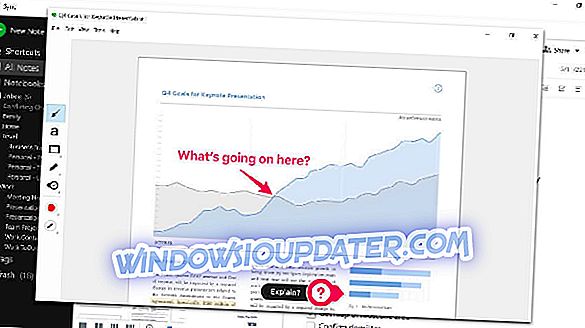
हम भविष्य की समीक्षा में Microsoft से OneNote के साथ विंडोज 8 के लिए एवरनोट एप्लिकेशन का सामना करने का प्रयास करेंगे, ताकि आप देख सकें कि आपकी आवश्यकताओं के अनुरूप कौन बेहतर होगा।
एवरनोट के बारे में एक मजेदार बात यह है कि इसकी आयु 12+ है। यह आपके विंडोज 8 और विंडोज आरटी उपकरणों के लिए काम करेगा। विंडोज 8 के लिए एवरनोट में, विंडोज 10 सब कुछ नोटबुक और टैग का उपयोग करके आयोजित किया जाता है।
यहां बताया गया है कि एवरनोट की टीम नोटबुक और टैग दृश्य के बारे में बताती है:
नोटबुक दृश्य आपके नोटबुक को प्रदर्शित करता है जो आपको पसंद है। आप अपनी सूची को पूरी तरह से विस्तारित या स्टैक्स में ढह सकते हैं। आप चार्म बार से सूची को ध्वस्त या विस्तारित कर सकते हैं। हम यह भी इंगित करते हैं कि आपकी कौन सी नोटबुक साझा की गई नोटबुक के अंदर आइकन प्रदर्शित करके साझा की गई हैं। सीधे अपने इच्छित आइटम पर जाने के लिए नोटबुक सूची से बाहर ज़ूम करने के लिए सिमेंटिक ज़ूम सुविधा का उपयोग करें। यदि आप चाहें, तो ऐप बार आपको एक नई नोटबुक जोड़ने की सुविधा देता है।
-----------------------------------
यदि आप अपने नोट्स को व्यवस्थित करने के लिए टैग पर भरोसा करते हैं, तो आपको विंडोज 8 के लिए एवरनोट में टैग सूची पसंद आएगी । मूल उपयोग के मामले में, आप एक टैग पर टैप कर सकते हैं, फिर संबंधित नोट देख सकते हैं। अधिक सटीक परिणामों के लिए, ध्यान दें कि जब आप इसे चुनने के लिए किसी टैग पर टैप और टग करते हैं, तो सूची के कुछ अन्य टैग ग्रे आउट हो जाते हैं, जबकि अन्य नहीं। वे टैग जो दृश्यमान रहते हैं, वे हैं जिन्हें आपने चयनित टैग के साथ उपयोग किया है। अब, यदि आप दूसरे टैग पर टैप करते हैं, तो आप दोनों के साथ टैग किए गए नोटों की सूची में जल्दी से जा सकेंगे।
- संबंधित: आपके विंडोज 10 डिवाइस पर हस्तलिखित नोट्स लेने के लिए 3 सर्वश्रेष्ठ ऐप
पीसी पर एवरनोट ऐप का उपयोग कैसे करें
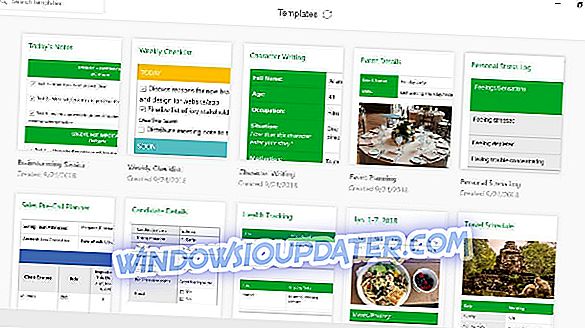
जब आप पहली बार विंडोज या आरटी के लिए अपना एवरनोट एप्लिकेशन खोलते हैं, तो आपको पहली बार क्षैतिज रूप से स्क्रॉल करने योग्य सूची दिखाई देगी। वहां आपको Nav, App और Charms बार मिलेगा।
आपके एवरनोट नोट्स पाठ, चित्र, वीडियो, वेब क्लिप, वेब पेज और बहुत कुछ कैप्चर कर सकते हैं। विंडोज 8, विंडोज 10 के लिए एवरनोट के वर्तमान संस्करण के साथ एक खामी यह है कि आप केवल सादे पाठ संपादन कर सकते हैं, जिसका अर्थ है कि समृद्ध स्वरूपण अभी तक समर्थित नहीं है।
यदि आप एवरनोट से परिचित नहीं हैं, तो आपको पता होना चाहिए कि एक बार जब आप नोट बनाते हैं, सहेजते हैं या अपडेट करते हैं, तो यह आपके सभी अन्य उपकरणों के साथ समन्वयित हो जाता है जहां आपके पास अपना एवरनोट खाता स्थापित है।
यदि आपको कभी कोई त्रुटि आती है, तो आप हमेशा उनका समर्थन पूछ सकते हैं या फ़ोरम पर जा सकते हैं।
यदि आप अपने आप को विंडोज 8 के लिए एवरनोट का उपयोग करने के तरीके के बारे में नहीं सीखना चाहते हैं, तो आप वेबसाइट से आधिकारिक गाइड को आज़माना चाह सकते हैं। गाइड पूरा करने के बाद आप निम्नलिखित सीखेंगे:
- अपने खाते को नेविगेट करें
- एक नोट बनाएँ और संपादित करें
- अपने खाते को सिंक करें
- नोट्स ब्राउज़ करें
- नोट्स व्यवस्थित करें
- नोट्स खोजें
- नोट्स साझा करें
विंडोज 8, विंडोज 10 के लिए मैं व्यक्तिगत रूप से एवरनोट के बारे में क्या पसंद नहीं करता था, कई बार, मुझे यह महसूस हुआ कि बहुत सारे स्थान का ठीक से उपयोग नहीं किया गया था (जैसे नीचे नोटबुक चित्र में) और बहुत कुछ था मुक्त स्थान जिसे बेहतर तरीके से अनुकूलित किया जा सकता था।
शायद यही कारण है कि एवरनोट के पास वर्तमान में 5 में से केवल 3 रेटिंग है।
विंडोज 8 के लिए एवरनोट, विंडोज 10 टाइल्स के मुख्य अर्थ के साथ बनाया गया है और वास्तव में विंडोज 8, विंडोज 10 की शक्ति का लाभ उठाता है। एवरनोट का उपयोग करके, आप अपने उपकरणों के बीच नोटों को ऑटो-सिंक्रनाइज़ कर सकते हैं, अनुसंधान के लिए उपयोग कर सकते हैं (विकिपीडिया विंडोज 8 का उपयोग करके) इसके लिए आवेदन, साथ ही), और यहां तक कि इसे किसी प्रकार के आभासी व्हाइटबॉर्ड के रूप में उपयोग करें।
हम विंडोज 8, विंडोज 10 के लिए एवरनोट की इस समीक्षा को अपडेट करेंगे यदि नए संस्करण उपलब्ध कराए जाएंगे।
संपादक का ध्यान दें: इस पोस्ट को मूल रूप से अक्टूबर, 2012 में प्रकाशित किया गया था और तब से इसे पूरी तरह से नया रूप दिया गया है और ताजगी, सटीकता और व्यापकता के लिए अद्यतन किया गया है।

